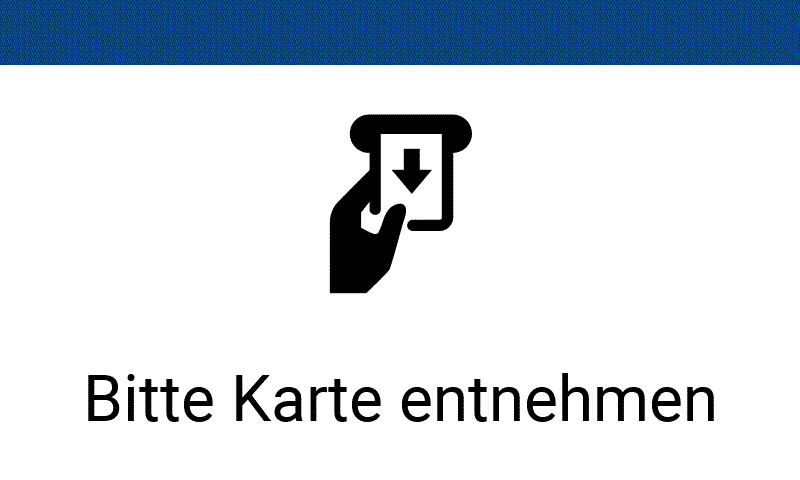Hauptinhalt
Drucken auf Kopiergeräte im Mischbetrieb
Studierende, Gäste und Bedienstete können von einem IT-Arbeitsplatz (Windows, MAC, LINUX) durch die Installation der Software "QPilot-Client" auf Kopiergeräte im Mischbetrieb drucken. Dabei wird der Druckauftrag nicht direkt an einem ausgewählten Kopiergerät (Multifunktionsgerät) ausgedruckt, sondern in ein zentrales Druckmanagementsystem (QPilot). Darin wird der Druckauftrag unter der Kartennummer der Chipkarte (für Studierende, Gäste: Ucard und für Bedienstete: Dienstausweis, Kopierkarte) abgelegt, die über einen Druck-Client zusätzlich von Ihnen angegeben werden muss. Anschließend kann der Druckauftrag innerhalb von einigen Tagen an einem beliebigen Kopiergerät im Mischbetrieb durch Einstecken der persönlichen Chipkarte ausgedruckt werden (Follow-Me-Print).
Drucken an opsi verwalteten Arbeitsplatzrechnern
Die folgenden Drucker-Warteschlangen werden auf Arbeitsplatzrechnern, für die das HRZ die Software-Pflege (opsi) übernimmt (z.B. in PC-Pools und Bibliotheken) für Sie bereitgestellt:
- Auswahl von: "Datei - Drucken"
- Auswahl des Druckers:
- für Schwarzweiss: "Public_Kopierer_SW"
- für Farbe: "Public_Kopierer_Farbe"
- Bestätigung mit "OK"
- Im Fenster "Q-Pilot-Client" geben Sie Ihre "Chipkartennummer" ein:
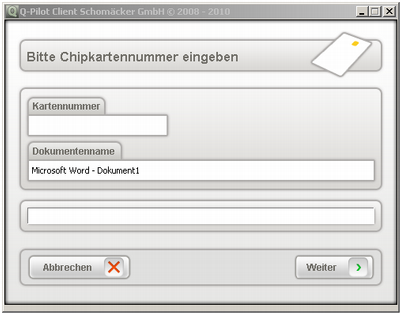
- Bestätigung mit "Weiter"
Drucken an eigenen und selbstverwalteten dienstlichen Arbeitsplatzrechnern
Zum Drucken an eigenen und selbstverwalteten dienstlichen Arbeitsplatzrechnern müssen Sie den folgenden Druck-Client (je nach Betriebssystem) selbst installieren:
Abholen der Druckaufträge am Kopiergerät
Zur Anmeldung bzw. Authentifizierung am Kopiergerät im Mischbetrieb müssen Sie Ihre Chipkarte (Ucard, Dienstausweis, Kopierkarte) in ein externes Kartenlesegerät, dass seitlich am Kopiergerät angebracht ist, einstecken:
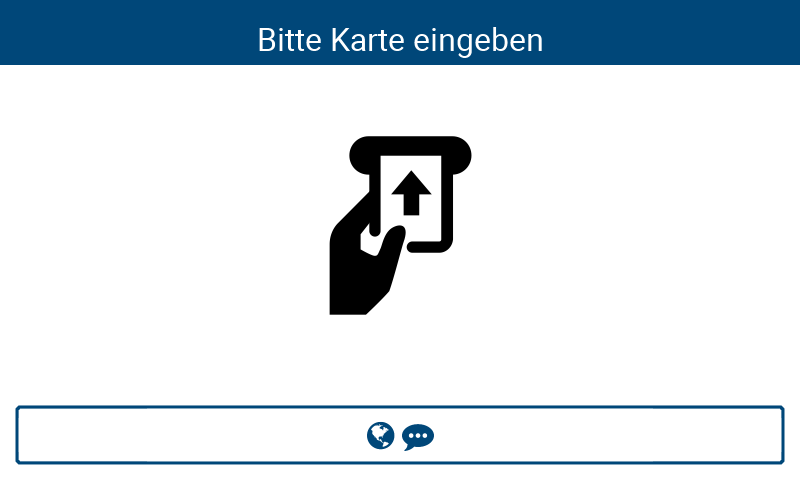
Anschließend können Sie ihre Druckaufträge aus der Liste (Druckjobs) auf dem Kartenlesegerät oder über "Alle wählen" auswählen:
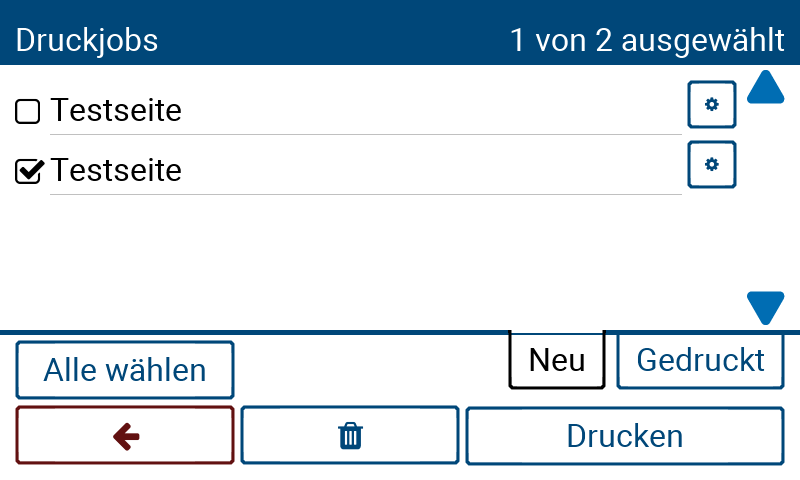
Nach Beendigung Ihres Druckauftrags müssen Sie Ihre Chipkarte aus dem Kartenlesegerät auswerfen bzw. entnehmen: